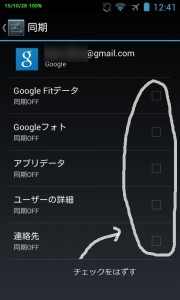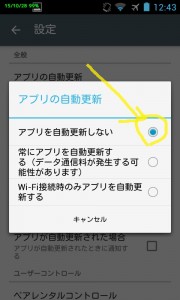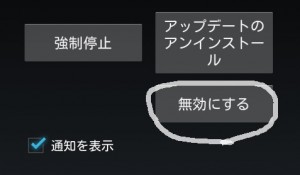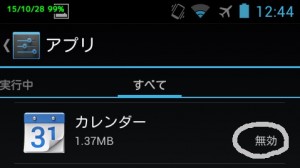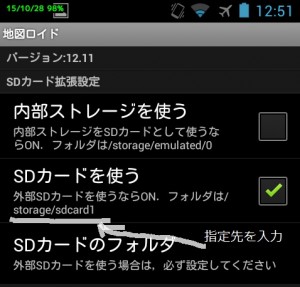山スマホ;Rugged-Smartphone「KYOCERA TORQUE SKT01」をフィールド・テストしてみた
2018/01/24
KYOCERA TORQUE SKT01(SIMロック・フリー)が安かったので購入しました。Give Away(いわゆる、オマケ)がついて、消費税・送料込でなんと「イチ、キュッ、パ」の19,800円。というワケで、山スマホ専用機として使うために試行錯誤した記録を残します。
発売直後は10万円近くしていたそうです。うそやろ。

1分35秒からレビューが始まります。基本的な性能は専門家のお話をどうぞ。
https://youtu.be/oV0wr2Lo3zE?t=1m35s
–
FREECOM TOUGH SPEAKER(オマケは黄色、ミカンじゃなくてレモンです)

紹介動画にハマりました。意外に使えるヤツです。
https://youtu.be/LA7Za59z-pw
–
スポンサーリンク
山スマホは海外ではラグドフォン(Rugged Phone)と呼ばれる
文化の違いでしょうか。欧米では、RuggedphoneとかRugged Smartphoneとかいうジャンル(カテゴリー)が存在します。「rugged」とは「頑丈な」という意味です。
KYOCERA TORQUE SKT01

意外に軽くて、手に馴染む形状です。(ハンバーグを連想しますね)
–
「法林岳之のケータイしようぜ!!」で法林さんが説明していたように、2014年3月下旬の発売時は税込みで10万円近くしていたようです。SKT01はSIMロックフリー端末なので、2年縛りや無用なオプションがない反面、価格は高めでショップの手厚いサポートは期待できません。発売から一年以上を経過して、叩き売りに近い価格で発売されています。最近「バカ売れ」しているみたいなので、欲しい人は在庫のあるうちにどうぞ。
ケータイショップで端末を購入するとオプションてんこ盛り。
ドコモショップで買ってきたiPhone 6s(ローズゴールド)の箱の中身をじっくりみてみました – Engadget Japanese
2年縛りは端末を安く入手できるようで、「実は、、、」なんてこともありますよ。ショップで買うメリットは、分からないことがあれば根掘り葉掘り質問できることぐらいかな。
初期設定して必要アプリをインストール
SKT01を山スマホ専用機として使いこなすには、ちょっとしたポイントがあります。ふぁんトントの設定メモを紹介しますので、参考になれば幸いです。
初期設定
初期設定とは、購入直後に電源を入れて必要最低限の情報をインプットすることです。端末にSIMカードとMicroSDHCカードを装着したら、電源ボタンを長押しして端末を起動させます。「言語の設定>Wi-Fi設定>Googleアカウント登録」と進めばで無事に完了。
ポイント1
SIMカードは解約済みのモノを使いました。Micro SIMサイズなので、以前iPhone4で使っていたものです。端末のソフトウェア・アップデートではSIMを必要としますが、解約済みでも問題ありませんでした。
ホーム画面に切り替わったら、すぐに設定アプリを立ち上げて「アカウント」をタップし、同期をすべてオフにします。
次に、Google Play Storeのアプリを立ち上げて、設定項目の中から「自動でアップデート」をオフにします。ここでぐずぐずしていると、アプリのアップデート・ファイルがダウンロードされてメンドクサイことになります。
ここまでは手早くやることが肝要です。自信のない方は画面が立ち上がる前にWifiルーターの電源を切っておいてもいいですけどね。とにかく、不必要な情報が端末に落ちてくる前にシャットアウトするようにしました。
不要アプリの無効化
山スマホで不要なアプリを無効にしましょう。SKT01には必要最低限のアプリしかインストールされていないので、この作業はとても楽でした。無効は設定から行えます。
ポイント2
無効化したアプリ一覧
カレンダー
カレンダーの保存
ストリートビュー
ドライブ
ハングアウト
マップ
Gmail
Google Play ゲーム
Google Play ブックス
Google Playミュージック
Google Playムービー
Google+
YouTube
Picasa Uploader
アンインストール(アプリの削除)と違って、不具合が発生すると元に戻せるので安心です。上記のアプリを無効化させての不具合は、現在のところ発生していません。
インストールしたアプリ
今度は山スマホとして必要なアプリをインストールしました。有料のアプリもありますが、以前に購入したものは再購入の必要なくインストールできます。月額費用の発生するようなアプリは使っていません。
必須アプリの一覧
山旅ロガーGOLD版
地図ロイド
http://www.chizroid.info/GPS Status&Tools Pro版
http://mobiwia.com/gpsstatusGPSの各種情報が得られるので重宝します。
ふぁんトント的には「山旅ロガー+地図ロイド」の組み合わせが最強だと思いますが、他にもいろんなアプリがありますので、フライトモードで使えるアプリを選びましょう。
必須アプリじゃないけど、あると便利なアプリ
世界天気時計
ADWLauncher EX(*)
マルチ残高リーダー(*)
Lunar Phase
Notification toggle
WiFi State
Dropsync(*)
ファイルマネージャー
衛星時刻リーダー
カメラICS+(*)
Volume Unlock
Migiued+(*)(*)付きのアプリは有料版です。動作確認してから購入しました。
完璧な山スマホを求めて
任意でインストールしたアプリには、それぞれこの端末を使う上での様々な事情がありました。
プリインストールされたカメラアプリでは、撮影データをSDカードに直接保存することができません。SDカードに撮影データを保存できるアプリが「カメラICS+」です。尚、無音化は機能しませんでした。
必要以上に端末の裏ぶたを開閉したくありません。そのために内部のデータを取り出す工夫をしました。
前者は特定フォルダのファイルをDropboxと同期させます。主に山旅ロガーのバックアップ・ファイルや、生成したGPXファイルを山から帰るとサクッとアップするのに使っています。後者はSDカードを含んだ端末内のファイルを自宅のNASへ取り出したり、端末へカスタムマップを送り込むために使います。
Androidには、「ファイラー」と呼ばれるアプリが沢山あるので、使い勝手の良いアプリを探すと良いでしょう。
衛星時刻リーダー
デジカメの時刻合わせに使います。デジカメの内部時計により記録された撮影時刻を元に、写真ファイルへ位置情報を後から書き加えるために必要となります。
ふぁんトントの山スマホは、通常WiFiで運用し山行記録取得中はフライトモードにしてあります。スマホの内部時計はインターネットと同期するので、正確性に欠けるかもしれません。そこで、デジカメの時計合わせはGPSのデータを元に合わせます。
Notification Toggle
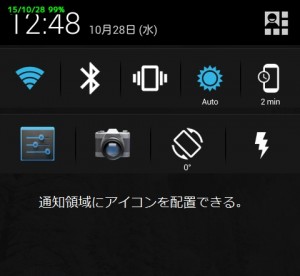
通知領域に必要なアイコンを配置できる。
–
その他のアプリは好みで入れているようなもの。ADWLauncherなんかは完全に個人的な趣味によるものです。不必要なものはインストールしないに限ります。Volume Unlockとは、ボリューム・キーで画面ロックを解除するアプリですが、第一回のフィールドテストで不要と判断して削除しました。
画面ロックの設定と解除の工夫
さて、一通りの設定が終われば、早速アウトドアに持ち出して使ってみましょう。通常のスマホであれば、画面をパスワードや指紋認証などでロックするように設定するでしょうが、山スマホにそのようなロックは不要。むしろ邪魔になります。もし、ふぁんトントが山で行き倒れになった場合、最後の遺言をムービーに残しておきます。誰かがスマホを拾って家族に届けてくれるかもしれません。堅牢なSKT-01だからこそ、しばらく雨ざらしでも充電すれば使えます。そんなときにパスワードが掛かっていたら、全く使いモノになりませんよ。
設定→セキュリティ→画面ロック→なし
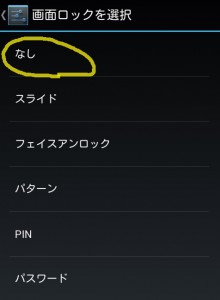
端末には敢えて個人を特定できるもの(免許証のコピーなど)を入れておくと良いでしょう。
–
これで上部の電源キーを押すだけで、画面ロックが一発で解除されます。最初、電源キーは押しにくいと判断し、ボリューム(下)の押下でも解除されるアプリを入れていましたが、誤操作の原因になるので元に戻しました。
Googleのアカウント情報を悪用されないように、二段階認証の設定はお忘れなく。
これはやっておきましょう。他人に迷惑をかける前に。
ebayで購入したホルスターが届いた!
アメリカのオークションサイトで注文しておいたHolster Belt Clip for E6710が届きました。注文から10日余りでの着荷は上々、送料に$29.27払いましたから、これぐらいはアタリマエかもしれませんが。ちなみに商品代金は$9.89で、送料の半分以下(1/3)です(笑)
Soft Touch Rubberized Holster Belt Clip(アメリカ人好みのアイテムです)
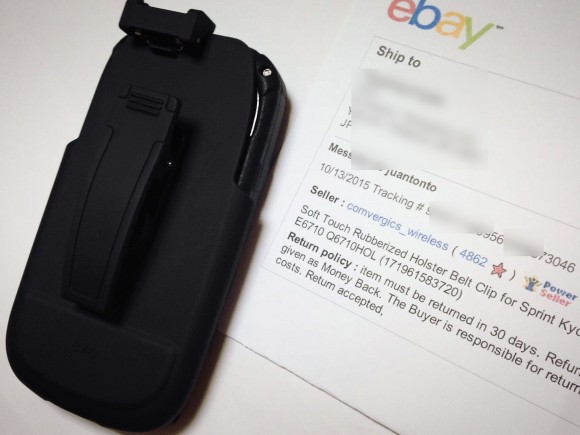
SKT01の米Sprint社での型番は「E6710」となっています。
–
クリップのガタツキが気になりますが。しっかりホールドして外れるようなことはありません。SKT01にはストラップ・ホールがないので、これで代用します。試行錯誤した結果、ザックのチェストベルトあたりにクリップすることにしました。
写真ではウェストベルトにクリップしています。

クリップは左右に90°回転します。
–
フィールド・テストから帰ると、近接オートロックというアプリをインストールして、ホルスターとの脱着時に画面のロックと解除が自動的に行えるように改善。これで、とても便利になったと思います。バッテリー消費にどの程度の影響があるかを含めて、第2回のフィールド・テストで試してみようと思います。
近接オートロックで超便利になった!
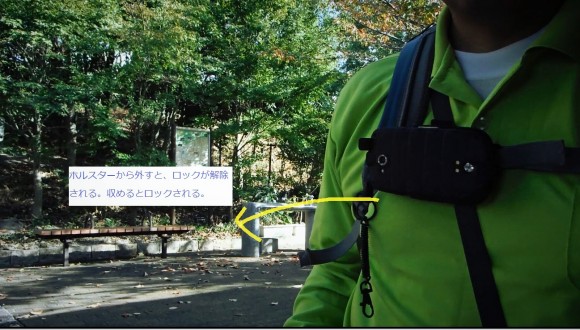
画面の切り忘れも防げます。
法林さん、ご指摘のクレードル(充電台)
米Sprint社の純正クレードルを輸入して販売する業者が現れたようです。値段がちょっと高い。本体「イチ、キュッ、パ」で充電台が5千円では、ちょっと割に合いませんね。ネットで検索すると、多くの方がクレードルを自作されているようです。
ふぁんトントも自作に挑戦

au GRATINAの充電台を加工して使っています。
–
上記のパターンが最も一般的ではないでしょうか。新品でも千円前後で手に入ります。他にも転用可能な充電台は存在するようです。端子がむき出しになるので、充電しないときは必ずアダプターを外しておきましょう。
交換バッテリーには、au DIGNO S(KYL21)のモノが流用できます。
山スマホ KYOCERA TORQUE SKT01の欠点を克服
・画面サイズ(800×480)、明るい所での視認性に難あり
・クレードルがない(あっても高い)
・カメラがしょぼい(背面800万画素、前面130万画素)
この端末を使う上での欠点は、上記3点に集約されます。不具合は別として、特に困るものではありませんが、画面が暗いのはフィールド・テストでも感じました。最初は輝度100%でも「見にくいなぁ」と感じましたが、使っているうちに慣れました。この端末を使った後、iPhone5Cの画面が広く感じます。
SKT01 カメラICS+で撮影

補正なし、最高画質で撮影しました。(クリックで元データを見ることできます)
–
クレードルは自作や転用で工夫できますが、カメラは付け足しと割り切りましょう。メモ程度の利用には支障ありません。一方で、山スマホの根幹であるGPS機能は申し分ありません。掴みは速いし、正確に記録できました。
GPS Status&Toolsでの衛星測位状況
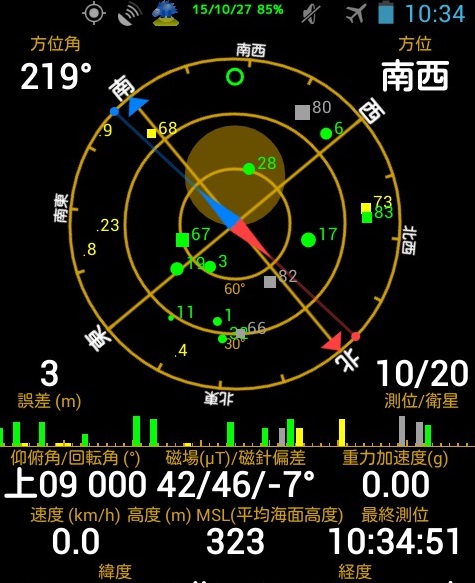
65-90番台はGLONASS、緑色が受信中の衛星
–
スマホとしては偏った使い方ですが、価格の安い今こそ「山スマホ専用機」と割り切って使えると思えるのですが、いかがでしょう?
では、また。
ad
ad
関連記事
-

-
龍王山に残る戦前の航空灯台跡
昭和初期(昭和7,8年)になると、郵便物等の運搬を航空機で夜間に定期的に行うよう …
-

-
三角点物語”STORY”「点の記から推測する水落(すいらく)の歴史」
三角点とは三角測量を行う上で必要な「経度、緯度、標高」の基準となるデータを提供す …
-
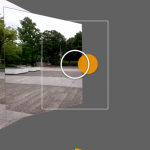
-
Android版Googleストリートビュー・アプリをXperia J1 Compactで使う
先日のアップデートでようやくAndroid版ストリートビュー・アプリをXperi …
-

-
一脚を使った360°パノラマの撮影方法とGIMPを使った編集方法(後編)
※Part.2ブログに最新情報を投稿しました。 先日行われたストリートビュー認定 …
-

-
小仏峠越未公開写真(前編)
今日は雨です。 しかも連日寒くて風邪気味のため、本日予定していた「矢立峠越」の山 …
-

-
美の谷訪問記その2(後編)
檪原越を無事に全通できたので、 ゆっくりと山を下って行こうと思います。 今日は天 …
-

-
GoThru Moderatorの複数階機能(マルチフロア)を試してみました。
複数階機能(マルチフロア)機能とは、パノラマ画像を複数連結させて作成したバーチャ …
-

-
あじさいまつり[2015]直前情報
今年(2015)のあじさいまつり(大阪府民の森・ぬかた園地)は2015.06.2 …
-

-
8インチWindowsタブレット(WinBook TW801)を購入したらレビューを催促されました
This machine satisfied me very much espe …
-

-
生駒山の自然を歩く会・第3幕
矢田峠 第3幕開演です。 写真は五丁石から北へ進んだところにある矢田峠です。 オ …
- PREV
- 山の良書Ⅱ - 「関西の山・日帰り縦走」
- NEXT
- 関西ハイク山友(やまとも)会への御礼